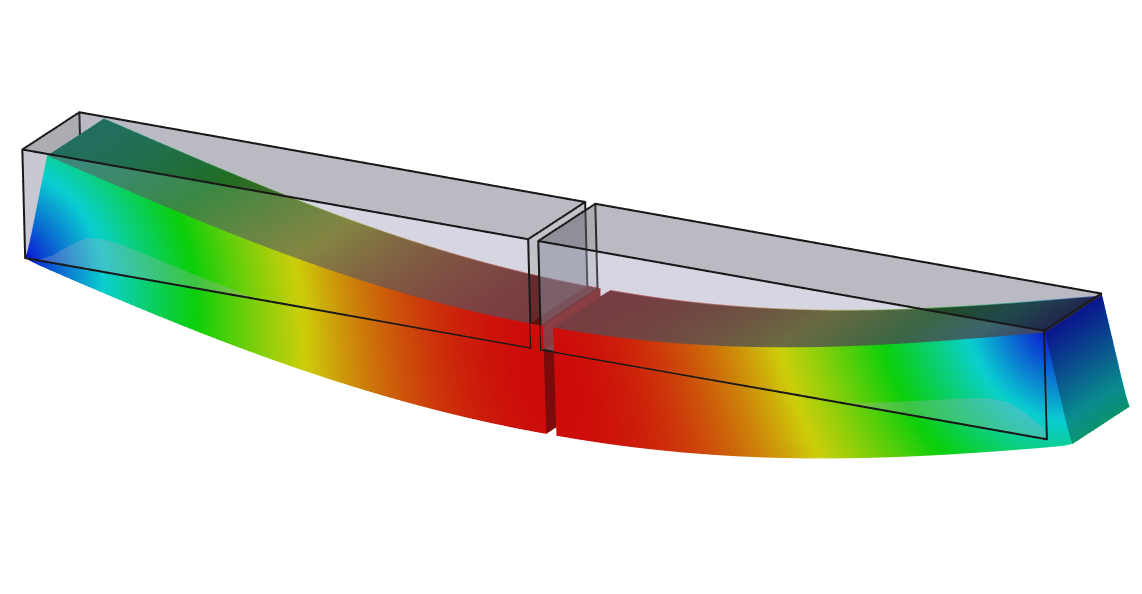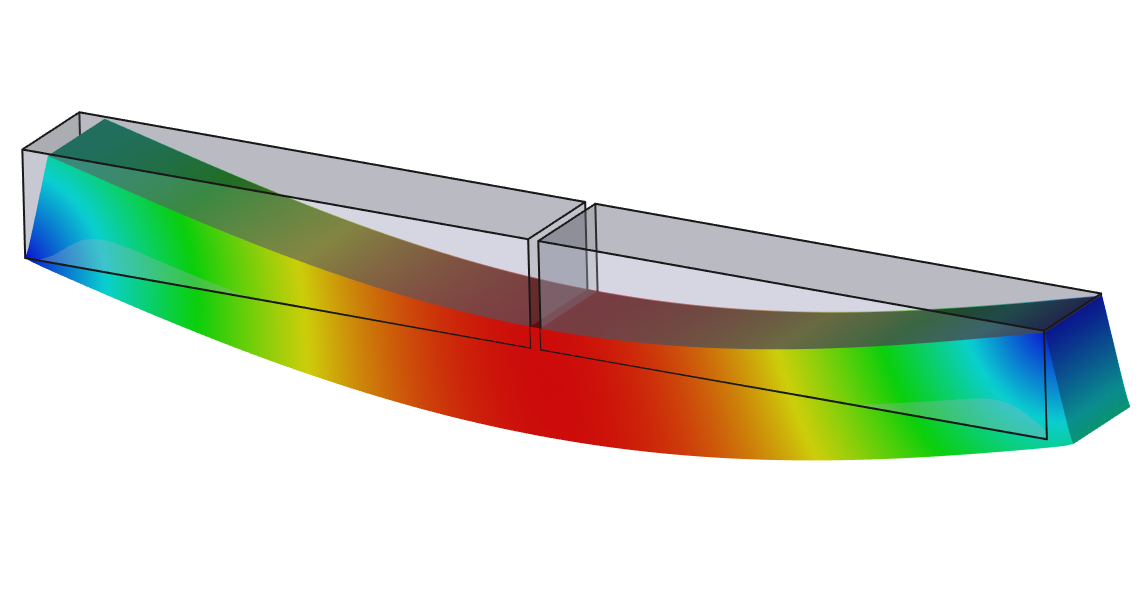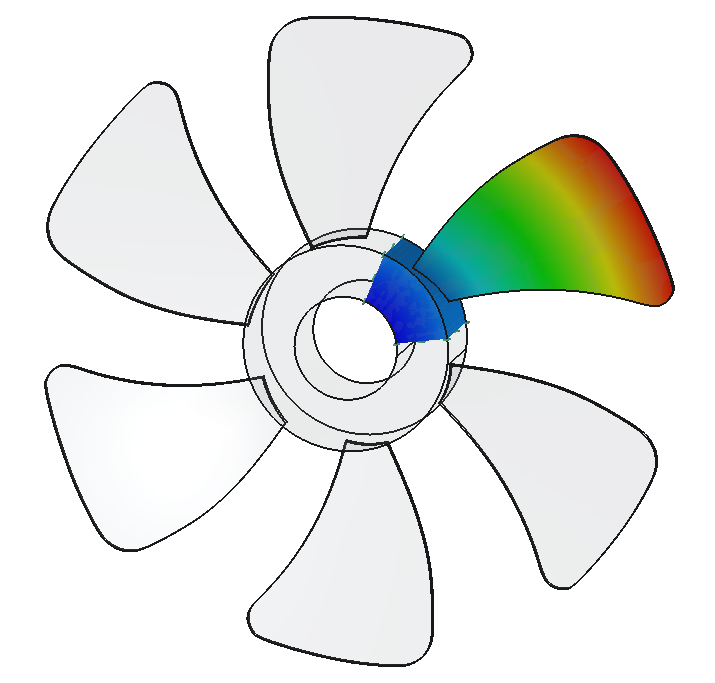FEM ConstraintTie/fr
|
|
| Emplacement du menu |
|---|
| Modèle → Conditions limites et charges mécaniques → Contrainte de liaison |
| Ateliers |
| FEM |
| Raccourci par défaut |
| Aucun |
| Introduit dans la version |
| 0.19 |
| Voir aussi |
| FEM Charge de pression |
| Solveurs |
|---|
| CalculiX |
Description
Définit une contrainte de liaison qui relie les deux surfaces sélectionnées de telle sorte que (par opposition à la façon dont le contact fonctionne) elles ne peuvent pas se séparer ou glisser l'une sur l'autre tout au long de l'analyse. Ainsi, les surfaces restent collées en permanence.
introduced in 1.0 : peut également être utilisé pour définir la symétrie cyclique.
Utilisation
- Il y a plusieurs façons de lancer la commande :
- Appuyez sur le bouton
Contrainte de liaison.
- Sélectionnez l'option Modèle → Conditions limites et charges mécaniques →
Contrainte de liaison du menu.
- Appuyez sur le bouton
- Appuyez sur le bouton Ajouter du panneau des tâches et cliquez sur la face que vous souhaitez ajouter à la définition de la contrainte de liaison. Deux faces exactement doivent être ajoutées, l'une après l'autre. La première face sélectionnée sera la face esclave tandis que la seconde sera la face maître. introduit dans la version 1.1 : pour supprimer des faces de la sélection, appuyez sur le bouton Supprimer. Les arêtes peuvent également être sélectionnées dans les modèles 2D.
- Vous pouvez définir une tolérance : la contrainte de liaison ne sera appliquée qu'aux nœuds de la surface esclave séparés de la surface maître par une distance inférieure ou égale à celle spécifiée ici.
- introduit dans la version 1.0 : vous pouvez cocher la case Activer l'ajustement pour permettre aux nœuds de la surface esclave d'être automatiquement déplacés pour s'appuyer sur la surface maître s'ils sont concernés par la contrainte (c'est-à-dire s'ils respectent le critère de tolérance).
Deux moitiés d'une poutre reliées par une contrainte de liaison avec une tolérance non-défaut tenant compte de l'écart.
Le même exemple que ci-dessus avec l'ajustement activé. Les nœuds sont déplacés pour combler l'écart.
Symétrie cyclique
introduit dans la version 1.0 : la contrainte de liaison peut également être utilisée pour définir la symétrie cyclique. Cela permet d'analyser les modèles présentant une symétrie périodique de rotation (motifs circulaires répétitifs autour d'un axe de symétrie) à l'aide d'un seul secteur représentatif. Elle peut être particulièrement utile pour les rotors, les arbres, les turbines, les ventilateurs, les volants d'inertie et les pièces similaires, souvent en combinaison avec la charge centrifuge (la charge doit également présenter cette forme de symétrie).. La symétrie cyclique peut être définie en sélectionnant les deux faces de la coupe pour la contrainte de liaison et en définissant les propriétés suivantes :
- DonnéesCyclic Symmetry : la valeur true active la symétrie cyclique.
- DonnéesSectors : nombre total de secteurs, égal à 360° divisé par l'angle du secteur représentatif (par exemple 8 pour un secteur de 45° ou 6 pour un secteur de 60°).
- DonnéesConnected Sectors : nombre de secteurs affichés dans les résultats, le fixer au même nombre que DonnéesSectors si vous voulez visualiser toute la partie à 360°.
- DonnéesSymmetry Axis : axe de symétrie cyclique - axe Z global par défaut, peut être déplacé en appliquant la transformation Placement au verseur Z (similaire à ce qui peut être fait avec des Part Lignes - pour comprendre comment déplacer l'axe de symétrie, il peut être utile de changer le placement de la ligne qui est généralement nécessaire pour la charge centrifuge).
Une limitation importante de cette fonction dans l'atelier FEM est que les conditions limites ne peuvent pas être appliquées aux nœuds de la surface esclave de la symétrie cyclique (surface esclave dans la définition de la contrainte de liaison), car cela entraînerait une surcontrainte. Dans certains cas, il peut donc s'avérer nécessaire de supprimer de la définition des conditions limites les nœuds situés sur le bord entre la face soumise à la condition limite et la surface esclave de symétrie cyclique. Malheureusement, FreeCAD n'opère pas sur des ensembles de nœuds et les nœuds individuels ne peuvent pas être désélectionnés. Il faudrait donc utiliser des solutions de contournement comme l'ajout d'une étroite partition de face comme transition entre la surface esclave et la surface avec la condition limite.
Analyse d'un ventilateur utilisant une symétrie cyclique (seul un secteur de 60° est modélisé)
Remarques
- Tout comme la contrainte de contact, cette contrainte nécessite au moins un petit espace entre les pièces. Dans le cas contraire, le maillage sera continu et ne sera donc pas nécessaire pour la contrainte de liaison.
- Cette fonction utilise le jeu de paramètres *TIE de CalculiX.
- introduit dans la version 1.0 : la symétrie cyclique utilise également lejeu de paramètres *CYCLIC SYMMETRY MODEL de CalculiX.
- Matériaux : Solide, Fluide, Mécanique non linéaire, Renforcé (type béton) ; Éditeur de matériaux
- Géométrie de l'élement : Poutre (1D), Rotation de poutre (1D), Coque (2D), Section fluide (1D)
Contraintes
- Électromagnétique : Potentiel électrostatique, Densité de courant, Magnétisation
- Géometrique : Rotation plane, Empreinte de section, Transformation
- Mécanique : Immobilisation, Déplacement, Contact, Liaison, Ressort, Force, Pression, Centrifuge, Poids propre
- Thermique : Température initiale, Flux de chaleur, Température, Source thermique
- Remplacer les Constantes : Permittivité du vide
- Maillage : Maillage Netgen, Maillage GMSH, Couche limite de maillage, Région de maillage, Groupe de maillage, Ensemble de nœuds, Maillage à maillage
- Solveur : CalculiX Standard, Elmer, Mystran, Z88 ; Équations : Déformation, Élasticité, Électrostatique, Force électrique, Magnétodynamique, Magnétodynamique 2D, Écoulement, Flux, Chaleur ; Solveur : Réglage du solveur, Calcul du solveur
- Résultats : Purger, Afficher ; Postprocessing : Appliquer les modifications, Pipeline du résultat, Filtre des déformations, Filtre d'écrêtage scalaire, Filtre de fonction de découpe, Filtre d'écrêtage selon une région, Filtre par contours, Filtre d'écrêtage selon une ligne, Graphique de linéarisation des critères, Données du filtre d'écrêtage du point, Filtre fonction plan, Filtre fonction sphère, Filtre fonction cylindre, Filtre fonction boîte
- Utilitaires : Plan de coupe, Supprimer les plans de coupe, Exemples ; Supprimer le maillage, Affichage des informations du maillage
- Additionnel : Préférences ; Installation, FEM Maillage, Solveur, CalculiX, FEM Béton ; FEM Types d'élements
- Démarrer avec FreeCAD
- Installation : Téléchargements, Windows, Linux, Mac, Logiciels supplémentaires, Docker, AppImage, Ubuntu Snap
- Bases : À propos de FreeCAD, Interface, Navigation par la souris, Méthodes de sélection, Objet name, Préférences, Ateliers, Structure du document, Propriétés, Contribuer à FreeCAD, Faire un don
- Aide : Tutoriels, Tutoriels vidéo
- Ateliers : Std Base, Arch, Assembly, CAM, Draft, FEM, Inspection, Mesh, OpenSCAD, Part, PartDesign, Points, Reverse Engineering, Robot, Sketcher, Spreadsheet, Surface, TechDraw, Test